Page 1
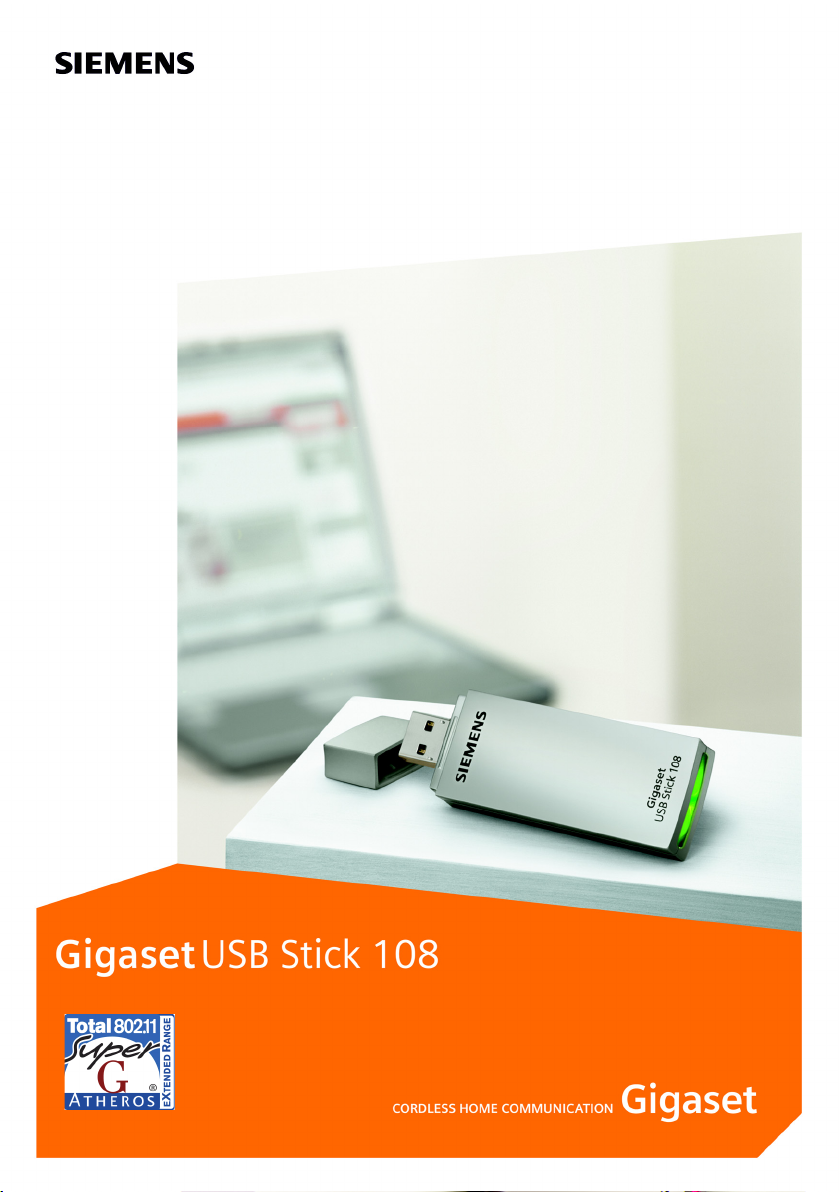
Page 2
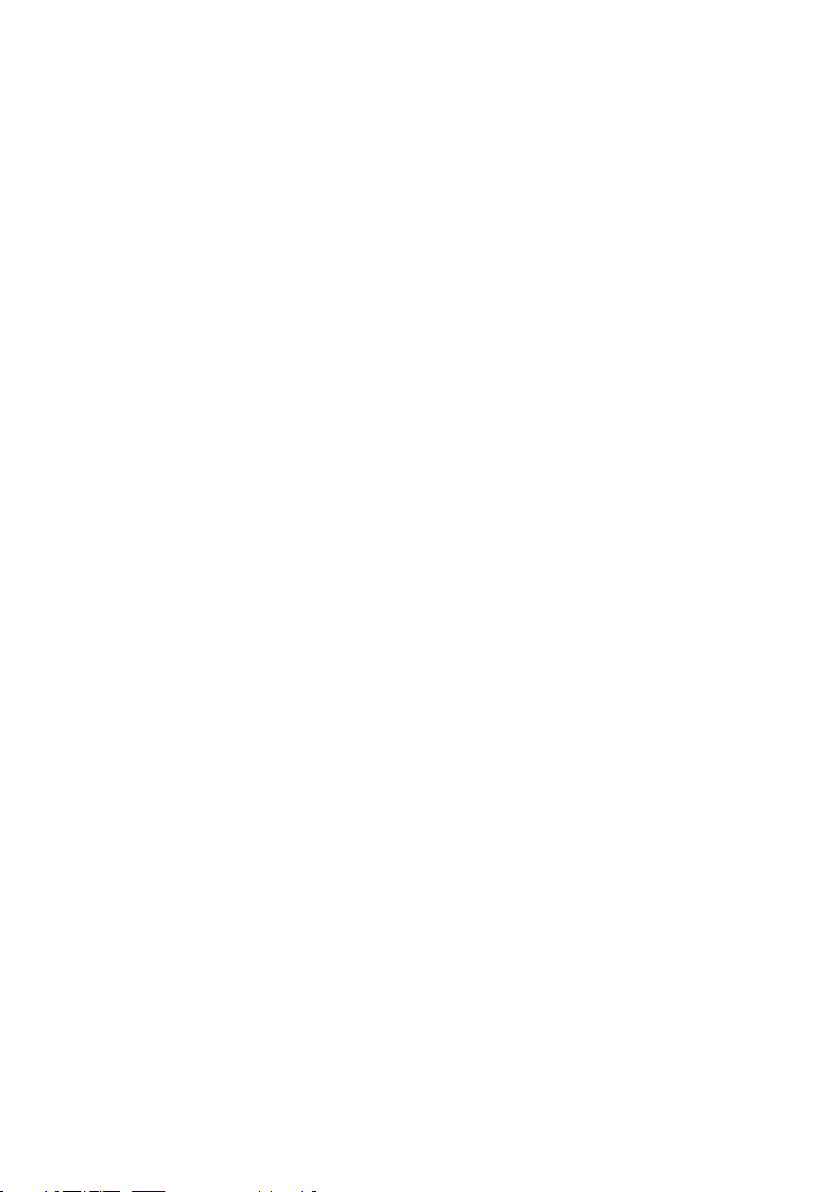
Sommaire
Sommaire
Consignes de sécurité . . . . . . . . . . . . . . . . . . . . . . . . 3
Remarques concernant la sécurité de
fonctionnement . . . . . . . . . . . . . . . . . . . . . . . . . . . . . 3
Le Gigaset USB Stick 108 . . . . . . . . . . . . . . . . . . . . . . 4
Principes des réseaux sans fil . . . . . . . . . . . . . . . . . . . . . . . . . . . . . . . . . . . . . . . . . . . . . 4
Local Area Network (LAN) = réseau local d'entreprise . . . . . . . . . . . . . . . . . . . . . . 4
Réseau ad-hoc . . . . . . . . . . . . . . . . . . . . . . . . . . . . . . . . . . . . . . . . . . . . . . . . . . . . . 5
Réseau infrastructure . . . . . . . . . . . . . . . . . . . . . . . . . . . . . . . . . . . . . . . . . . . . . . . . 5
Sécurité dans le réseau radio : cryptage . . . . . . . . . . . . . . . . . . . . . . . . . . . . . . . . . . . . 5
Cryptage WEP . . . . . . . . . . . . . . . . . . . . . . . . . . . . . . . . . . . . . . . . . . . . . . . . . . . . . . 6
Cryptage WPA . . . . . . . . . . . . . . . . . . . . . . . . . . . . . . . . . . . . . . . . . . . . . . . . . . . . . . 6
Portée de la liaison radio sans fil WLAN . . . . . . . . . . . . . . . . . . . . . . . . . . . . . . . . . . . . 6
Installation du Gigaset USB Stick 108 . . . . . . . . . . . 7
Configuration requise . . . . . . . . . . . . . . . . . . . . . . . . . . . . . . . . . . . . . . . . . . . . . . . . . . 7
Contenu de l’emballage . . . . . . . . . . . . . . . . . . . . . . . . . . . . . . . . . . . . . . . . . . . . . . . . . 7
Remarques concernant l’emplacement . . . . . . . . . . . . . . . . . . . . . . . . . . . . . . . . . . . . . 7
Affichage d’état . . . . . . . . . . . . . . . . . . . . . . . . . . . . . . . . . . . . . . . . . . . . . . . . . . . . . . . 8
Installation du logiciel . . . . . . . . . . . . . . . . . . . . . . . . . . . . . . . . . . . . . . . . . . . . . . . . . . 8
Raccordement du Gigaset USB Stick 108 . . . . . . . . . . . . . . . . . . . . . . . . . . . . . . . . . . 11
Installation des pilotes . . . . . . . . . . . . . . . . . . . . . . . . . . . . . . . . . . . . . . . . . . . . . . . . . 12
Vérification de l’installation . . . . . . . . . . . . . . . . . . . . . . . . . . . . . . . . . . . . . . . . . . . . . 13
Vérification de la qualité de la connexion . . . . . . . . . . . . . . . . . . . . . . . . . . . . . . . 14
Configuration du Gigaset USB Stick 108 . . . . . . . . 15
Le Moniteur Gigaset WLAN Adapter . . . . . . . . . . . . . . . . . . . . . . . . . . . . . . . . . . . . . . 15
Démarrage du moniteur . . . . . . . . . . . . . . . . . . . . . . . . . . . . . . . . . . . . . . . . . . . . 15
Désactiver le démarrage automatique . . . . . . . . . . . . . . . . . . . . . . . . . . . . . . . . . 16
Utiliser le Moniteur Gigaset WLAN Adapter . . . . . . . . . . . . . . . . . . . . . . . . . . . . . 16
Quitter le moniteur . . . . . . . . . . . . . . . . . . . . . . . . . . . . . . . . . . . . . . . . . . . . . . . . 17
Configuration . . . . . . . . . . . . . . . . . . . . . . . . . . . . . . . . . . . . . . . . . . . . . . . . . . . . . . . . 18
Configuration – Général . . . . . . . . . . . . . . . . . . . . . . . . . . . . . . . . . . . . . . . . . . . . 18
Configuration – Sécurité . . . . . . . . . . . . . . . . . . . . . . . . . . . . . . . . . . . . . . . . . . . . 22
Configuration – Profils . . . . . . . . . . . . . . . . . . . . . . . . . . . . . . . . . . . . . . . . . . . . . . 27
État . . . . . . . . . . . . . . . . . . . . . . . . . . . . . . . . . . . . . . . . . . . . . . . . . . . . . . . . . . . . . . . . 29
Paramètres IP . . . . . . . . . . . . . . . . . . . . . . . . . . . . . . . . . . . . . . . . . . . . . . . . . . . . . . . . 31
Contrôleur de site . . . . . . . . . . . . . . . . . . . . . . . . . . . . . . . . . . . . . . . . . . . . . . . . . . . . 33
À propos . . . . . . . . . . . . . . . . . . . . . . . . . . . . . . . . . . . . . . . . . . . . . . . . . . . . . . . . . . . . 35
1
Page 3
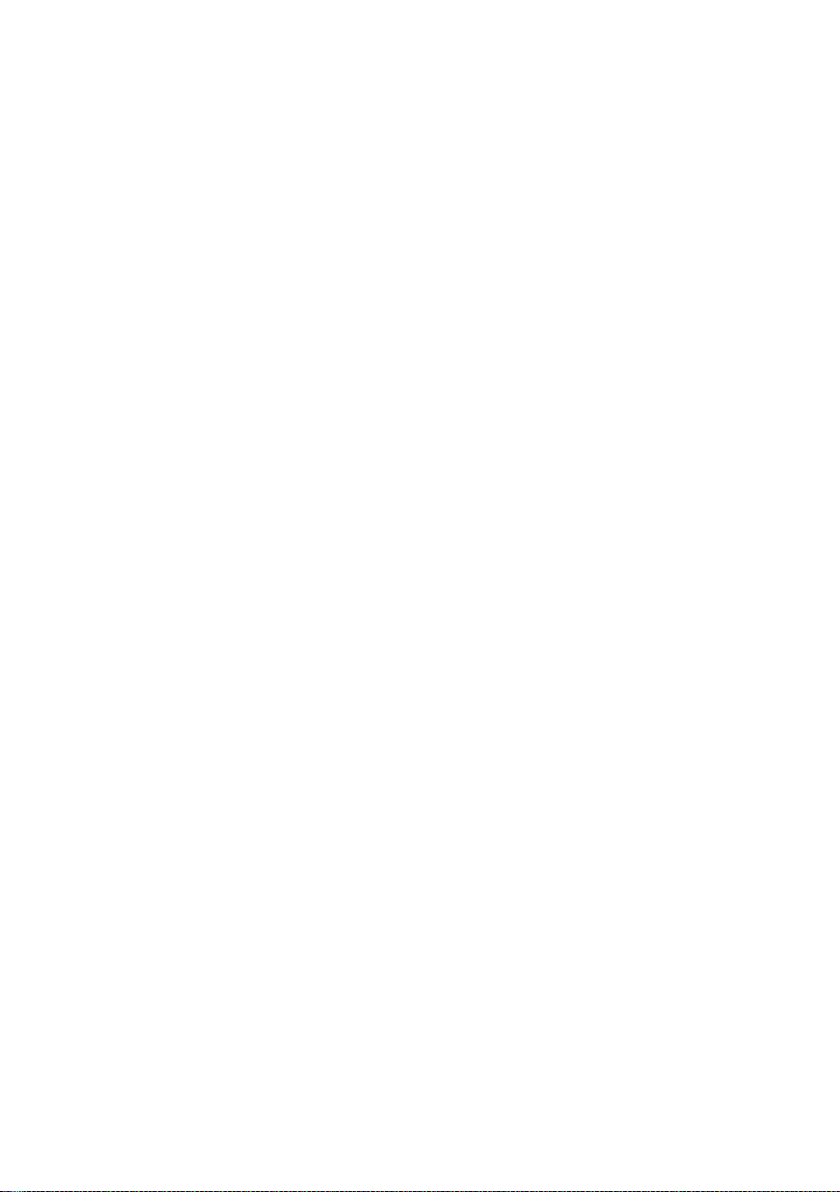
Sommaire
Désinstallation du Gigaset USB Stick 108 . . . . . . . 36
Désinstallation du logiciel . . . . . . . . . . . . . . . . . . . . . . . . . . . . . . . . . . . . . . . . . . . . . . 36
Terminer la désinstallation . . . . . . . . . . . . . . . . . . . . . . . . . . . . . . . . . . . . . . . . . . . . . 36
Mise à jour des pilotes de périphériques . . . . . . . 37
Glossaire . . . . . . . . . . . . . . . . . . . . . . . . . . . . . . . . . . 38
Annexe . . . . . . . . . . . . . . . . . . . . . . . . . . . . . . . . . . . 46
Dépannage . . . . . . . . . . . . . . . . . . . . . . . . . . . . . . . . . . . . . . . . . . . . . . . . . . . . . . . . . . 46
Spécifications . . . . . . . . . . . . . . . . . . . . . . . . . . . . . . . . . . . . . . . . . . . . . . . . . . . . . . . . 50
Logiciel . . . . . . . . . . . . . . . . . . . . . . . . . . . . . . . . . . . . . . . . . . . . . . . . . . . . . . . . . . 50
Matériel . . . . . . . . . . . . . . . . . . . . . . . . . . . . . . . . . . . . . . . . . . . . . . . . . . . . . . . . . 50
Homologation . . . . . . . . . . . . . . . . . . . . . . . . . . . . . . . . . . . . . . . . . . . . . . . . . . . . . . . 51
Mise au rebut . . . . . . . . . . . . . . . . . . . . . . . . . . . . . . . . . . . . . . . . . . . . . . . . . . . . . . . . 51
Service clientèle (Customer Care) . . . . . . . . . . . . . . . . . . . . . . . . . . . . . . . . . . . . . . . . 52
Certificat de garantie (France) . . . . . . . . . . . . . . . . . . . . . . . . . . . . . . . . . . . . . . . . . . . 53
Certificat de garantie (Belgique) . . . . . . . . . . . . . . . . . . . . . . . . . . . . . . . . . . . . . . . . . 55
Certificat de garantie (Suisse) . . . . . . . . . . . . . . . . . . . . . . . . . . . . . . . . . . . . . . . . . . . 56
Index . . . . . . . . . . . . . . . . . . . . . . . . . . . . . . . . . . . . . 57
2
Page 4
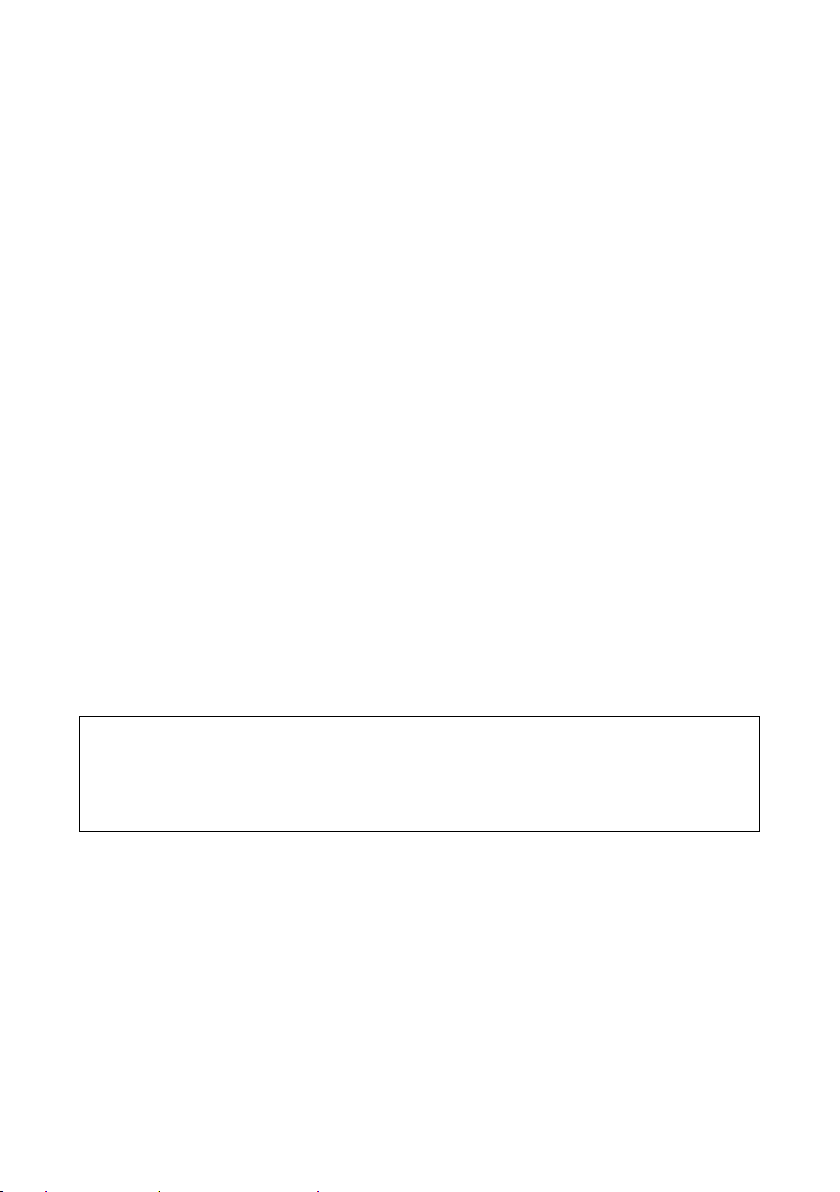
Consignes de sécurité
Consignes de sécurité
u Le Gigaset USB Stick 108 peut perturber le fonctionnement des équipements
médicaux. Vous devez donc vous conformer aux spécifications techniques
correspondant à l’environnement correspondant.
u Si vous devez confier votre Gigaset USB Stick 108 à un tiers, n'oubliez pas de joindre
CD-Rom fourni et ce guide.
u Ne jamais mettre en service un appareil endommagé. En cas de doute, adressez-
vous à notre service clientèle, voir chapitre « Service clientèle (Customer Care) »
page 52.
Remarques concernant la sécurité de
fonctionnement
Dès que vous avez installé et configuré le Gigaset USB Stick 108 sur votre PC, procédez
au paramétrage de la sécurité sur le réseau sans fil :
u Modifiez le SSID de tous les appareils sans fil de votre réseau
(voir « SSID (Service Set Identifier) » page 19).
u Cryptez les liaisons radio de votre réseau sans fil
(voir « Configuration – Sécurité » page 22).
Marques déposées
Microsoft, Windows 98 SE, Windows ME, Windows 2000, Windows XP et Internet
Explorer sont des marques déposées de Microsoft Corporation.
Super G est une marque déposée de Atheros Communications, Inc.
Remarque :
Toute mention de marques déposées et de désignations commerciales dans le présent
manuel a uniquement une fonction d’illustration et ne préjuge en aucun cas de leur
disponibilité. Les marques déposées et les désignations commerciales appartiennent
dans tous les cas à leur détenteur respectif.
3
Page 5
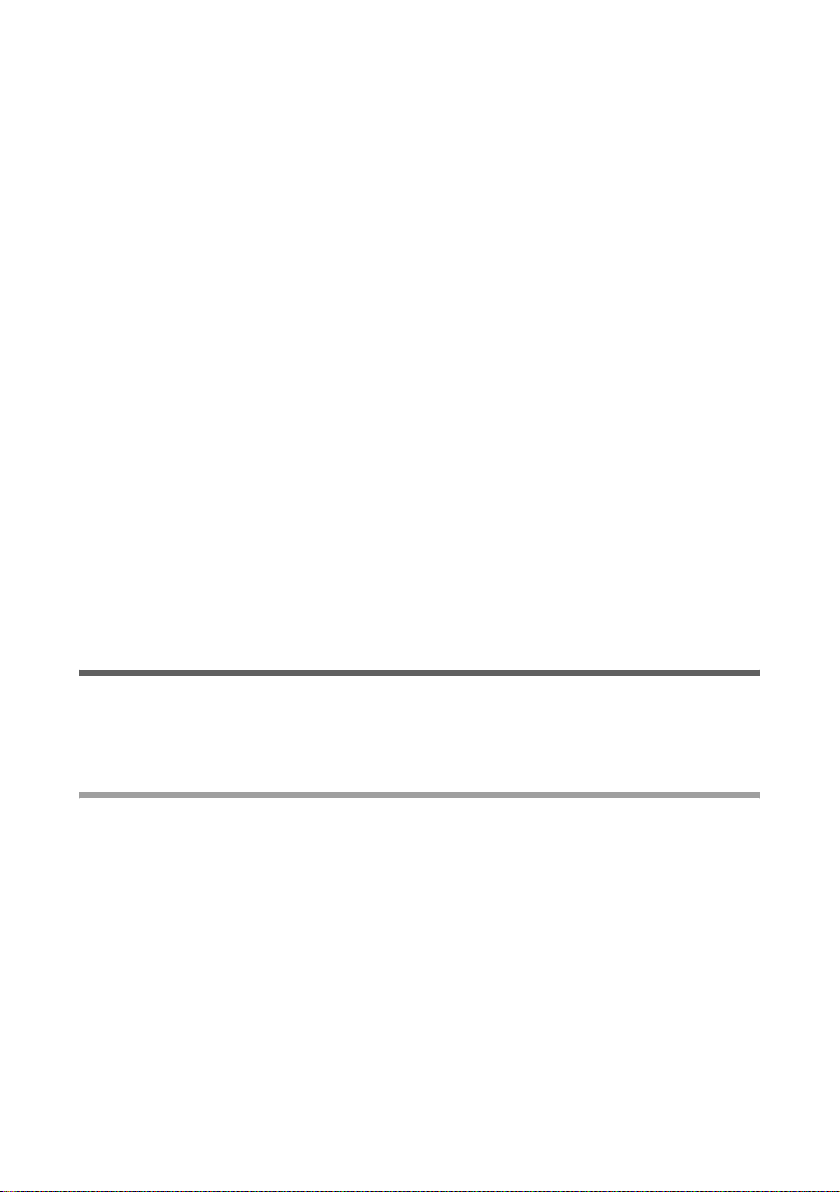
Le Gigaset USB Stick 108
Le Gigaset USB Stick 108
Le Gigaset USB Stick 108 est un adaptateur réseau WLAN relié à votre PC ou à votre
ordinateur portable par le port USB (Universal Serial Bus). Les produits Gigaset vous
permettent de mettre en place un réseau local sans fil (WLAN = Wireless Local Area
Network) en vous libérant de la contrainte de poser des câbles.
Grâce à votre Gigaset USB Stick 108, vous pouvez relier votre ordinateur à d’autres
ordinateurs équipés d’adaptateurs réseau sans fil (mode ad-hoc).
Vous pouvez également raccorder votre ordinateur à un routeur sans fil, par exemple le
Gigaset SE551 WLAN dsl/cable, pour accéder à Internet (mode infrastructure).
Les ordinateurs communiquent entre eux par liaison radio, peu importe l’endroit où ils
se trouvent, aussi longtemps qu’ils se trouvent à porte du réseau radio. Les autres
ordinateurs mobiles tels que les ordinateurs portables peuvent se connecter sans
problème au réseau sans fil à partir de différents emplacements. Vous pouvez utiliser
tous les fichiers et imprimantes du réseau. Le Gigaset USB Stick 108 fonctionne selon la
norme de communication IEEE 802.11g et est toujours compatible avec la norme
antérieure IEEE 802.11b. Il prend également en charge la technologie Super G.
Celle-ci permet d'augmenter le taux de transmission du réseau jusqu'à 108 Mbps via
l'agrégation de canaux. La sécurité de votre réseau peut être assurée en cryptant les
liaisons réseau en mode WEP 64/128 bits ou selon la norme WPA.
Le présent manuel d’utilisation comporte des informations permettant de mettre en
place un réseau sans fil ainsi que des informations importantes sur l’installation et la
configuration de votre Gigaset USB Stick 108.
Principes des réseaux sans fil
Nous présenterons dans cette section différents principes des réseaux sans fil afin
d’illustrer le fonctionnement du Gigaset USB Stick 108 dans le cadre de la création d’un
réseau sans fil.
Local Area Network (LAN) = réseau local d'entreprise
Un réseau local est utilisé dans une zone limitée. Un réseau est formé de deux
ordinateurs ou plus interconnectés et partageant des fichiers ainsi que des
périphériques tels que des imprimantes.
Le Gigaset USB Stick 108 vous permet de communiquer avec d’autres ordinateurs sans
avoir à poser de câble. Vous pouvez également déplacer votre ordinateur tout en
restant connecter au réseau.
Il y a deux façons d’utiliser le Gigaset USB Stick 108. Première possibilité : vous pouvez
vous connecter directement à un ou à plusieurs ordinateurs dotés d’adaptateurs réseau
sans fil. Cela permet de créer un réseau ad-hoc. Deuxième possibilité : vous pouvez
également vous connecter à un point d’accès permettant d’accéder un réseau local sans
fil existant (réseau d'infrastructure).
4
Page 6
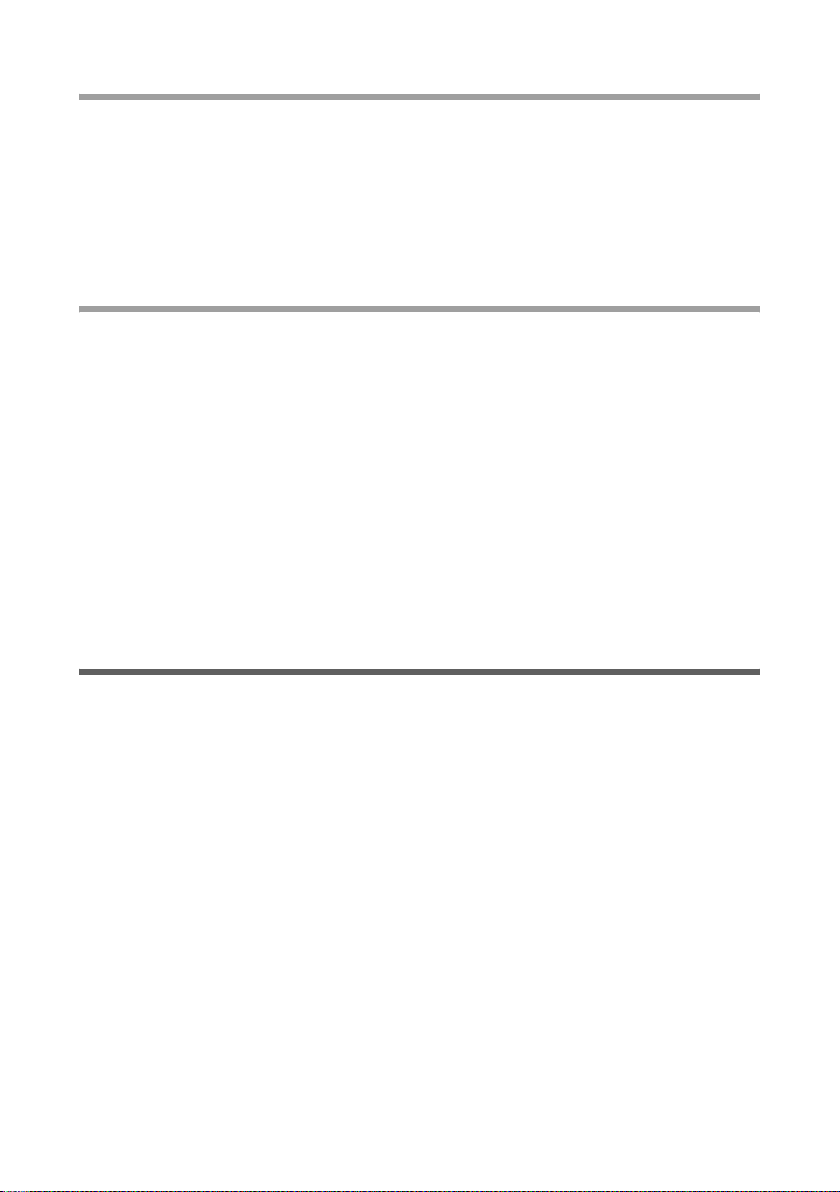
Le Gigaset USB Stick 108
Réseau ad-hoc
Dans un réseau ad-hoc, les PC sans-fil communiquent entre eux via des liaisons sans-fil
point à point (peer-to-peer). Un réseau ad-hoc est mis en place spontanément à la
demande des utilisateurs (ad-hoc). Tous les ordinateurs doivent être équipés d’un
adaptateur réseau sans fil tel que le Gigaset USB Stick 108, le Gigaset USB Adapter 108
ou une Gigaset PC Card 108. Les domaines d'application des réseaux ad-hoc se trouvent
partout où il est nécessaire de déployer rapidement et sans infrastructure réseau
existante des réseaux de communication et partout où les participants sont mobiles.
Réseau infrastructure
Dans un réseau infrastructure, les liaisons entre les matériels du réseau sans-fil sont
établies par l'intermédiaire d'un ou de plusieurs points d'accès. Le point d’accès
constitue la base du réseau sans fil. Il contrôle les liaisons entre les participants et peut
également permettre la connexion des PC sans-fil avec un autre réseau filaire ou un
accès Internet existant.
Roaming
Il est possible d’installer plusieurs points d’accès afin d’étendre la zone de couverture
d’un réseau sans fil. Les ordinateurs interconnectés au sein d'un réseau local sans fil doté
de plusieurs points d'accès de se déplacer librement entre ceux-ci sans interruption du
contact avec le réseau. Dès que le contact radio menace de s'interrompre, l'ordinateur
se met automatiquement à la recherche d'un autre point d'accès offrant un signal plus
élevé. Tous les points d’accès et tous les adaptateurs réseau doivent posséder le même
SSID. Tous les points d’accès doivent être connectés à un réseau Ethernet commun.
Sécurité dans le réseau radio : cryptage
Tous les réseaux – câblés ou radio – sont susceptibles d’être écoutés en faisant appel à
des moyens techniques.
La connexion de votre réseau local au réseau public est une source de risques non
négligeables pour la sécurité de vos données. Par principe, vous devez utiliser des
scanneurs de virus pour protéger vos ordinateurs, de la même manière que lors de vos
connexions individuelles, contre les attaques externes cachées, visant par exemple
votre messagerie.
Pour autant, les scanneurs de virus ne vous protègent pas contre les accès externes non
autorisés (hackers). Pour parer ce risque, les produits Gigaset offrent différentes
méthodes de cryptage permettant de se prémunir contre pratiquement toutes les
attaques externes (hacking) dans le réseau radio.
5
Page 7
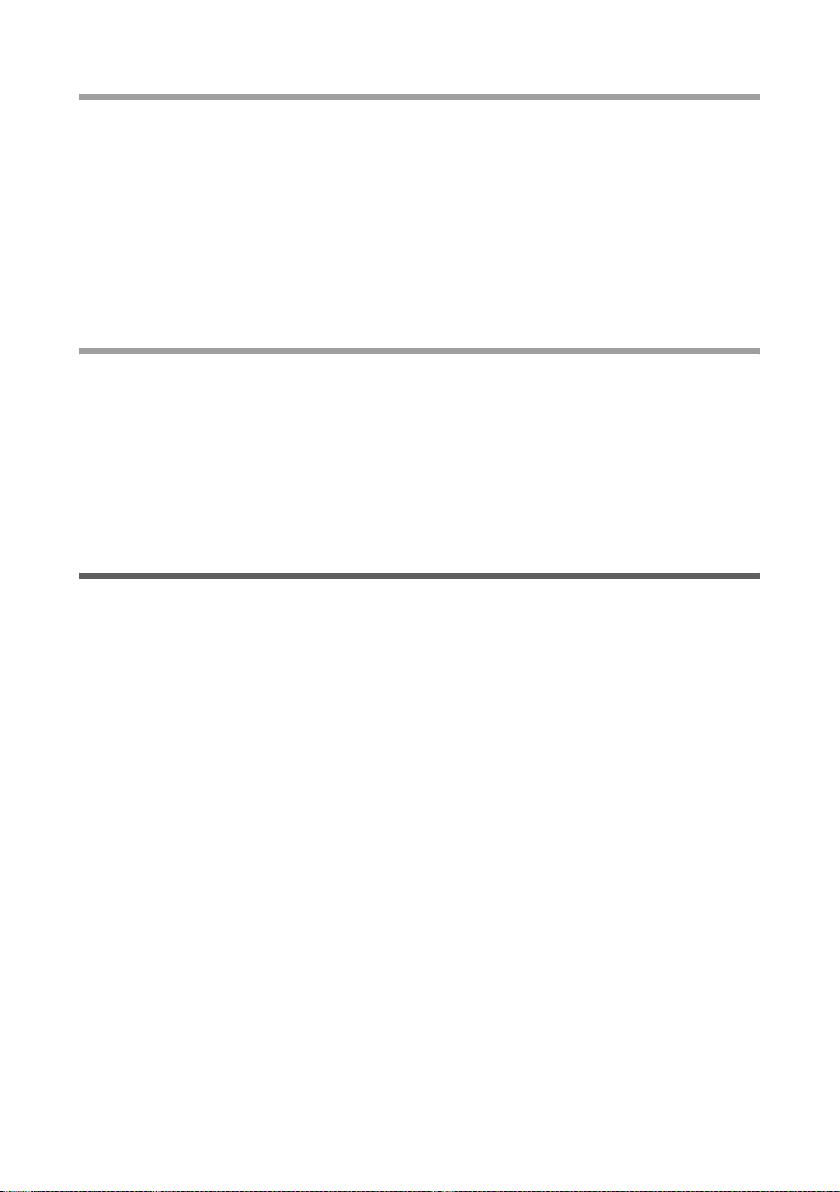
Le Gigaset USB Stick 108
Cryptage WEP
Le cryptage WEP (Wired Equivalent Privacy) code les données à l’émission à l’aide d’une
clé que vous avez définie. Du côté du destinataire utilisant la même clé, les données
sont ordonnées, ce qui les rend disponibles telles qu’elles ont été émises. Quant aux
destinataires ignorant cette clé, la lecture du contenu du flux de données sera
impossible ou devra faire appel à des moyens techniques disproportionnés.
Il est possible de choisir parmi deux niveaux de sécurité pour le calcul de la clé :
u le mode 64 bits,
u le mode 128 bits.
Cryptage WPA
La norme WPA (Wireless Protected Access) constitue une nouvelle solution respectant
les standards et offrant une meilleure sécurité dans les réseaux sans fil. La technologie
WPA est appelée à remplacer la norme WEP (Wired Equivalent Privacy), en offrant des
méthodes de cryptage et d’authentification plus fiables.
Votre Gigaset USB Stick 108 vous permet d’utiliser le cryptage WPA indépendamment
du système d’exploitation utilisé. Le cryptage WPA est particulièrement recommandé
pour répondre aux exigences de sécurité les plus élevées.
Portée de la liaison radio sans fil WLAN
La portée atteint 300 m à l’extérieur des bâtiments. Elle ne dépasse pas 30 m environ à
l’intérieur des bâtiments. La portée peut diminuer considérablement en fonction des
conditions ambiantes, de la configuration de l’espace et des bâtiments. Vous pouvez
augmenter la portée de votre réseau radio en installant un répéteur à la limite de portée,
par exemple le Gigaset WLAN Repeater. L'appareil prend également en charge la XR
(eXtended Range). Celle-ci permet d'obtenir une augmentation de la portée plus
importante. Le passage au mode XR est automatique lorsque le signal est faible et que
le correspondant est également compatible XR.
6
Page 8
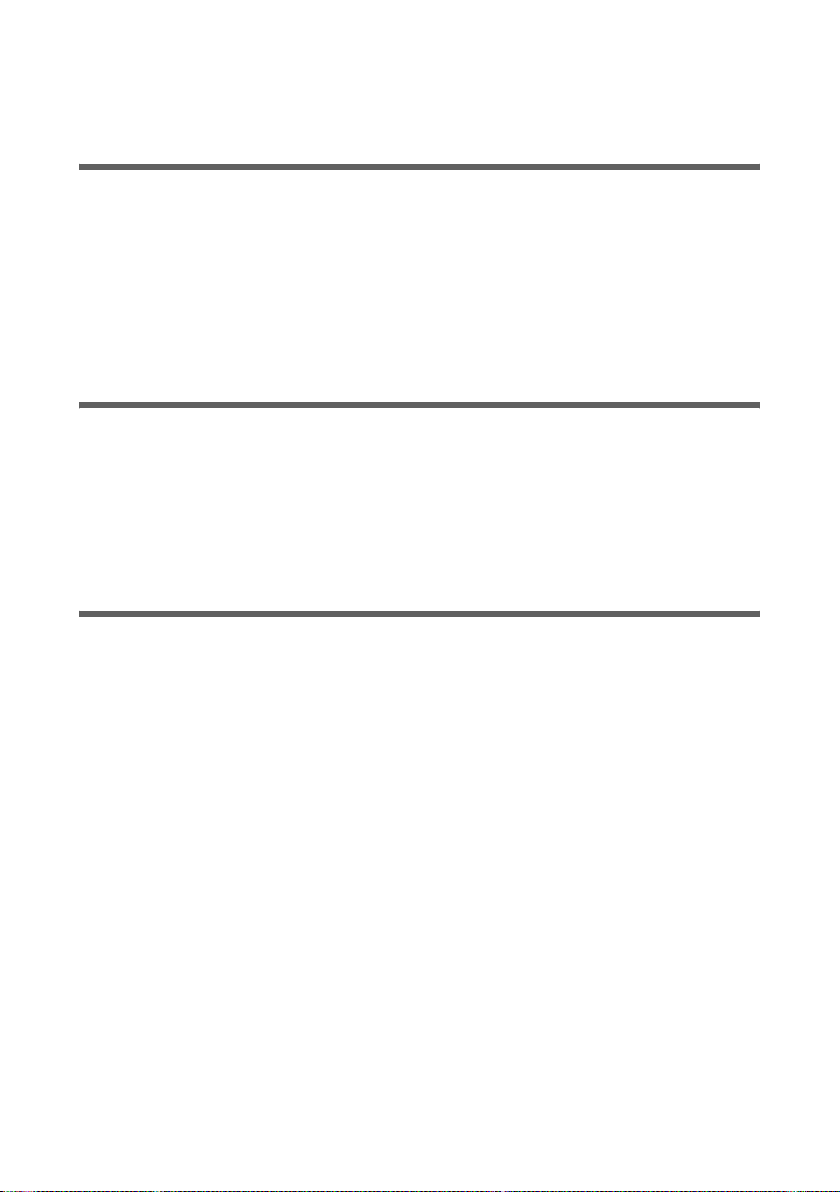
Installation du Gigaset USB Stick 108
Installation du Gigaset USB Stick 108
Configuration requise
Les éléments suivants sont requis :
u un ordinateur 466 MHz utilisant l'un des systèmes d'exploitation suivants :
Windows 98SE, Windows ME, Windows 2000 ou Windows XP,
u 64 Mo de mémoire vive (RAM),
u 30 Mo d'espace disque,
u un port USB libre,
u un lecteur de CD-Rom ou de DVD.
Contenu de l’emballage
L'emballage contient les éléments suivants :
u un Gigaset USB Stick 108,
u un CD-Rom contenant les programmes d’installation et de configuration, le manuel
d'utilisation détaillé, le logiciel Acrobat Reader pour la lecture du manuel
d'utilisation ainsi que le document « Gigaset WLAN, Astuces pratiques »,
u un guide d'installation rapide.
Remarques concernant l’emplacement
Sélectionnez l’emplacement de telle manière que les ondes radio soient perturbées par
un minimum d’obstacles Gigaset USB Stick 108. Protégez le Gigaset USB Stick 108
contre l'humidité.
Évitez de placer le PC utilisant le Gigaset USB Stick 108 à proximité immédiate d’autres
appareils électroniques. Les appareils électriques peuvent interagir entre eux et les
ondes radio peuvent perturber le fonctionnement d’un autre appareil.
L'installation de votre PC avec le Gigaset USB Stick 108 sous un bureau ou dans un
boîtier peut se répercuter sur la portée du réseau radio. Afin d'augmenter la portée au
maximum, nous vous recommandons de disposer l'ordinateur dans un endroit central
et ouvert de sorte que le Gigaset USB Stick puisse être un partenaire de communication
ou soit placé en position verticale.
7
Page 9
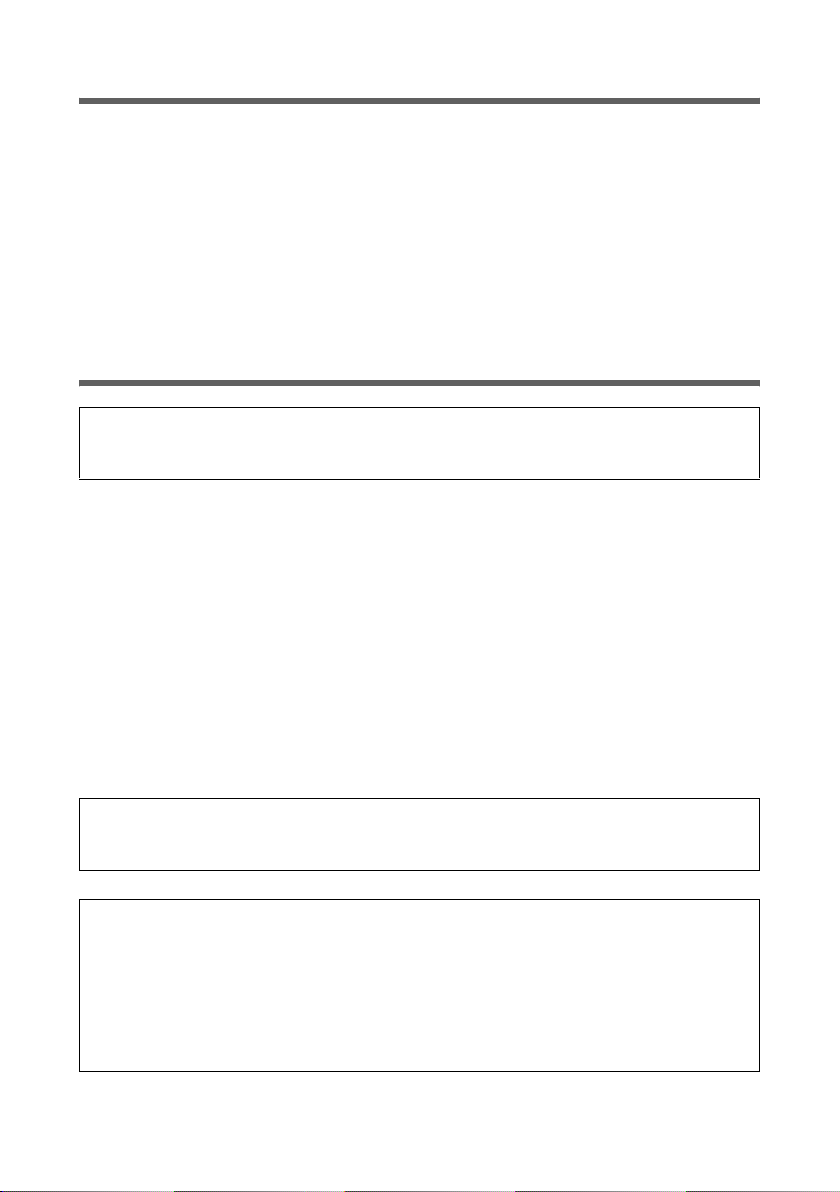
Installation du Gigaset USB Stick 108
Affichage d’état
Le Gigaset USB Stick 108 comporte un voyant pour la connexion réseau :
Le voyant
est éteint
Le voyant est
allumé en
continu
Le voyant
clignote
Absence de connexion entre le Gigaset USB Stick 108 et un réseau
sans fil.
Le Gigaset USB Stick 108 est connecté au réseau radio et est prêt à
transmettre des données.
Le Gigaset USB Stick 108 envoie ou reçoit des données.
Installation du logiciel
Important :
Ne jamais raccorder le Gigaset USB Stick 108 à votre PC avant d'avoir installé le logiciel
qui vous indiquera à quel moment le raccorder.
Vous devez dans un premier temps installer le logiciel fourni. Ce logiciel comporte les
pilotes pour le périphérique USB ainsi que l’utilitaire de configuration et de surveillance,
le Moniteur Gigaset WLAN Adapter.
Seul ce logiciel est adapté précisément au Gigaset USB Stick 108. Des pilotes analogues
figurant dans la base de données des pilotes Windows sont également disponibles.
Toutefois, ces pilotes ne comportent généralement pas toutes les fonctionnalités ou
fonctionnent différemment.
Lorsque vous y êtes invité, raccordez ensuite le Gigaset USB Stick 108 à votre ordinateur.
Si vous connectez le Gigaset USB Stick 108 à votre PC avant d’avoir installé le logiciel,
Windows reconnaît automatiquement l’appareil. Une boîte de dialogue demandant le
pilote correspondant s’affiche alors. Cliquez sur Interrompre pour quitter la boîte de
dialogue. Retirez le Gigaset USB Stick 108 de l’ordinateur puis installez le logiciel.
À noter :
Il peut être nécessaire, afin de réaliser l'installation, que vous disposiez des droits
d'administrateur sur votre ordinateur.
Remarques destinées aux utilisateurs des systèmes d'exploitation
Windows 98SE/ME :
Dans le cas où le programme d’installation vous demande de redémarrer l’ordinateur,
cliquez sur Redémarrer. L’installation se poursuit après le redémarrage de
l’ordinateur. Suivez ensuite les instructions et étapes d’installation ci-après :
Préparez le CD-Rom avec votre système d’exploitation pour procéder à l’installation.
Le programme vous demandera éventuellement de l’insérer.
8
Page 10

Installation du Gigaset USB Stick 108
Lancement de l'installation
ì Quittez tous les programmes en cours d'exécution.
ì Insérez le CD-Rom fourni dans le lecteur de votre PC et attendez l'affichage de la
page d'accueil. Dans le cas où celle-ci n'apparaîtrait pas automatiquement, démarrer
l'installation manuellement :
– Ouvrez l'Explorateur Windows.
– Sélectionnez le lecteur de CD-Rom.
– Double-cliquez sur le programme start.exe.
La fenêtre de sélection de la langue doit apparaître.
ì Sélectionnez la langue voulue.
Un nouvel écran vous propose le contenu du CD-Rom.
Installation Installez le logiciel de votre Gigaset USB Stick 108.
Manuel d'utilisation Le manuel d'utilisation détaillé du CD-Rom
s’ouvre. Si vous ne parvenez pas à ouvrir le manuel
d'utilisation détaillé de votre CD-Rom, vous devez
installer le programme gratuit Adobe Reader.
Cas d'application pratiques et
exemples de configuration
Installation d'Adobe Reader Installez Adobe Reader, Version 6.
Parcourir le CD Si vous recherchez un fichier sur le CD-Rom, vous
Précédent Le programme retourne à l’écran de sélection de
Fin Le programme se termine.
Vous trouverez dans ce manuel des solutions aux
problèmes rencontrés.
pouvez visualiser le contenu du CD-Rom dans une
fenêtre de l’Explorateur.
la langue.
ì Cliquez sur Installation.
Remarque :
Les boîtes de dialogue peuvent être légèrement différentes d'un système
d'exploitation à l'autre. À quelques clics ou redémarrages près, l'installation est
pratiquement automatique.
9
Page 11

Installation du Gigaset USB Stick 108
L’Assistant Installation apparaît sur l’écran.
ì Cliquez sur Suivant pour poursuivre l'installation.
La boîte de dialogue avec l’accord de licence s’ouvre.
ì Si vous acceptez l’accord de licence, cliquez sur Oui.
Sélectionnez dans la boîte de dialogue suivante le répertoire d'installation des fichiers
sur votre PC.
ì Cliquez sur Parcourir pour sélectionner un répertoire différent. Cliquez sur Suivant
pour poursuivre l'installation.
Lors de la procédure d'installation, l'Assistant InstallShield indique dans la boîte de
dialogue Progression de l'installation quelle est l'action qui est exécutée et affiche la
progression de l'installation.
Au terme de cette étape, une nouvelle boîte s'affiche vous demandant de raccorder le
Gigaset USB Stick 108 à votre PC.
10
Page 12

Installation du Gigaset USB Stick 108
Raccordement du Gigaset USB Stick 108
ì Retirez le bouchon de votre Gigaset USB Stick 108 et insérez-le dans un port USB
libre de votre PC.
Remarque :
Le Gigaset USB Stick 108 correspond à la version USB 2.0.
Dans le cas où votre ordinateur est doté d’une version USB 1.1 plus ancienne, il est
possible qu’un message d’erreur apparaisse durant l’installation. Ignorez ce message
d’erreur. Le Gigaset USB Stick 108 est également compatible avec la version USB 1.1.
Le taux de transmission maximal est toutefois inférieur avec l’USB V1.1.
11
Page 13

Installation du Gigaset USB Stick 108
Installation des pilotes
Une fois que vous avez connecté le Gigaset USB Stick 108, l'installation se poursuit
automatiquement. La reconnaissance matérielle automatique du système
d'exploitation s'exécute afin d'installer les pilotes du Gigaset USB Stick 108.
Remarque :
Si votre ordinateur est équipé du système d'exploitation Windows XP Service Pack 2,
la fenêtre Assistant Ajout de nouveau matériel détecté s'affiche. Sélectionnez
l'option Non, pas pour cette fois et cliquez sur Suivant.
ì Une boîte de dialogue s'ouvre en fonction des autres paramètres de votre PC.
Sélectionnez l'option Installation automatique du programme et cliquez sur
Suivant.
Si la boîte de dialogue ne s'ouvre pas, l'étape d'installation décrite ici est
automatiquement exécutée par le système.
Remarques :
u Sous Windows 2000 / XP : si le message d'avertissement Signature numérique
introuvable apparaît, ignorez-le et continuez la procédure d'installation
automatique.
u Sous Windows 98 SE / ME : vous pouvez éventuellement obtenir un message vous
demandant d'insérer votre CD Windows afin de poursuivre l'installation des
pilotes. Vous devez donc préparer ce CD ou spécifier le chemin sous lequel les
fichiers d'installation de Windows se trouvent sur votre PC.
u Redémarrez votre ordinateur lorsque cela vous est demandé.
u Dans le cas où votre PC comporte déjà des fichiers plus récents, validez la boîte
de dialogue vous demandant si vous voulez les conserver, en appuyant sur le
bouton Oui.
À la fin de l'installation, cliquez sur le ou les bouton(s) Terminer proposé(s).
Remarque :
Sous Windows XP, un message vous indiquera sans doute qu'il manque un correctif
pour le contrôleur USB. Celui-ci est installé automatiquement. Suivez les instructions
de la fenêtre le cas échéant.
ì Cliquez sur Terminer.
L'installation est terminée. Votre ordinateur redémarre ensuite.
12
Page 14

Installation du Gigaset USB Stick 108
Vérification de l’installation
Au terme de l’installation, vous avez accès aux fonctionnalités du Moniteur Gigaset
WLAN Adapter. Le Moniteur Gigaset WLAN Adapter vous permet de configurer votre
Gigaset USB Stick 108 et d’établir une connexion avec les autres adaptateurs réseau ou
avec un point d’accès.
Cet outil est représenté dans la zone Info de la barre des tâches par une icône indiquant
également s’il existe déjà une connexion avec un autre utilisateur et quelle est la qualité
de la configuration. Dans un réseau sans fil comprenant uniquement des appareils
Siemens Gigaset et utilisant les paramètres par défaut (par exemple, sans cryptage), la
connexion avec un point d’accès est créée automatiquement lors de l’installation.
La zone Info de la barre des tâches permet d’afficher les informations suivantes :
L'icône du Moniteur Gigaset WLAN Adapter apparaît dans la
ü
zone Information de la barre des tâches.
ì Essayez tout d’abord de l’activer manuellement,
voir chapitre « Démarrage du moniteur » page 15.
Si cette opération n’est pas possible, cela signifie que
l’installation a échoué.
ì Désinstallez le logiciel selon les indications données
au chapitre « Désinstallation du logiciel » page 36.
ì Réinstallez ensuite le programme,
voir chapitre « Lancement de l'installation » page 9.
L’icône apparaît dans la barre des tâches, une boule rouge
est visible au-dessus de l’icône :
Le Moniteur Gigaset WLAN Adapter est installé ;
le Gigaset USB Stick 108 n’est pas encore ou pas
correctement inséré.
ì Vérifiez la liaison USB.
L’icône apparaît dans la barre des tâches, une croix rouge
est visible au-dessus de l’icône :
Le Moniteur Gigaset WLAN Adapter est installé et activé ;
il n’existe encore aucune liaison avec le réseau local.
ì Poursuivez au chapitre « Configuration du Gigaset USB
Stick 108 » page 15.
L’icône apparaît dans la barre des tâches, une boule verte
est visible au-dessus de l’icône :
Le Moniteur Gigaset WLAN Adapter est installé et activé ;
il existe déjà une liaison avec le réseau local. Le nombre de
barres colorées visibles sur l'icône indique la qualité de la
connexion.
Reportez-vous également au chapitre « Remarques concernant la sécurité de
fonctionnement » page 3.
13
Page 15

Installation du Gigaset USB Stick 108
Affichage de l’info-bulle associée à la connexion
Lorsque vous faites survoler de la souris l’icône de la barre des tâches, une info-bulle
affichant les propriétés de la connexion apparaît au-dessus de l’icône.
Cet objet offre les propriétés suivantes :
u Le SSID (Service Set Identifier) à la ligne Connexion
u Le taux de transmission (en Mbps) à la ligne Vitesse
u La qualité de la transmission (en %) à la ligne Qualité de la connexion
Lorsque aucune liaison n'est établie, l'icône est surmontée d'une croix rouge et l'infobulle affiche le texte Déconnecté.
Vérification de la qualité de la connexion
L’icône du moniteur de l’adaptateur change instantanément d’aspect en fonction de la
qualité de la connexion. Plus la qualité de la connexion est bonne plus la vitesse de
transmission est élevée.
En cas de connexion moyenne à mauvaise :
ì Rapprochez si possible votre ordinateur des autres utilisateurs afin d’obtenir une
intensité de champ plus élevée.
14
Aucun réseau WLAN disponible (croix rouge au-dessus de la
barre)
Aucun réseau sans fil auquel vous pourriez vous connecter n’est
disponible dans la portée de votre Gigaset USB Stick 108.
ì Contrôlez la configuration du point d’accès et configurez les
paramètres du Gigaset USB Stick 108 en conséquence.
OU
ì Changez d’emplacement pour réduire la distance par rapport à
un autre utilisateur.
Page 16

Configuration du Gigaset USB Stick 108
Configuration du Gigaset USB Stick 108
Le Moniteur Gigaset WLAN Adapter
Vous pouvez configurer et contrôler le Gigaset USB Stick 108 avec l'outil Moniteur
Gigaset WLAN Adapter.
Démarrage du moniteur
Dans la configuration par défaut, le Moniteur Gigaset WLAN Adapter est
automatiquement lancé en arrière-plan lors du démarrage de votre ordinateur. L'icône
du Moniteur Gigaset WLAN Adapter apparaît dans la zone Information de la barre des
tâches.
ì Double-cliquez dans la zone Information de la barre des tâches sur l’icône du
Moniteur Gigaset WLAN Adapter afin d’ouvrir l’interface utilisateur du moniteur.
OU
ì Cliquez avec le bouton droit de la souris sur l’icône du Moniteur Gigaset WLAN
Adapter la zone de notification de la barre des tâches.
Le menu contextuel affiche les onglets disponibles ainsi que l’option Quitter.
ì Cliquez dans le menu contextuel sur l’onglet de votre choix pour ouvrir l’interface
utilisateur du moniteur et pour afficher cet onglet directement.
Sélectionnez l’option Quitter pour refermer le Moniteur Gigaset WLAN Adapter.
Dans le cas où l’icône du Moniteur Gigaset WLAN Adapter n’apparaît pas dans la barre
des tâches, vous devez redémarrer tout d’abord le programme :
ì Cliquez dans le menu Démarrer sur Démarrer – Programmes –
Gigaset USB Stick 108 – Moniteur Gigaset WLAN Adapter.
Le programme est lancé. L'icône du Moniteur Gigaset WLAN Adapter apparaît dans
la zone Information de la barre des tâches.
15
Page 17

Configuration du Gigaset USB Stick 108
Désactiver le démarrage automatique
Le Moniteur Gigaset WLAN Adapter est appelé automatiquement à chaque démarrage
de votre ordinateur. Dans le cas où vous n'avez pas besoin du moniteur de manière
continue vous pouvez désactiver le démarrage automatique.
ì Exécutez Démarrer – Programmes – Démarrage automatique.
ì Avec le bouton droit de la souris cliquez sur l'option
Moniteur Gigaset WLAN Adapter.
ì Sélectionnez Effacer, pour supprimer le Moniteur Gigaset WLAN Adapter du
démarrage automatique.
Le moniteur n'étant plus appelé automatiquement à chaque démarrage, vous devez
démarrer le programme à la main.
Utiliser le Moniteur Gigaset WLAN Adapter
Vous trouverez dans l’interface utilisateur du Moniteur Gigaset WLAN Adapter les
paramètres disponibles pour votre adaptateur réseau ainsi que les affichages d'état
dans les différents onglets.
16
Page 18

Configuration du Gigaset USB Stick 108
Boutons
Les boutons au-dessous de chaque onglet vous permettent d’utiliser l’une des options
suivantes :
La fonction radio de l’adaptateur réseau est activée (icône verte).
L’ordinateur est accessible dans le réseau.
ì Cliquez sur Radio Marche pour désactiver la fonction radio de
l’adaptateur réseau.
L’i ndica teur Radio Arrêt est activé. L’ordinateur n’est plus
disponible dans le réseau.
La fonction radio de l’adaptateur réseau est désactivée (icône
rouge). L’ordinateur n’est pas accessible dans le réseau.
ì Cliquez sur Radio Arrêt pour activer la fonction radio de
l’adaptateur réseau.
L’i ndica teur Radio Marche est activé. L’ordinateur est
accessible dans le réseau.
Activez le bouton Aide pour ouvrir l'aide du Moniteur Gigaset
WLAN Adapter.
Activez le bouton Masquer pour fermer l’interface utilisateur du
Moniteur Gigaset WLAN Adapter.
L’icône dans la zone Information de la barre des tâches indique que
le moniteur continue d’être actif en arrière-plan.
ì Double-cliquez sur cette icône pour ouvrir à nouveau l’interface
utilisateur du moniteur.
Quitter le moniteur
Masquer le moniteur
ì Cliquez sur l’interface utilisateur du moniteur sur Masquer.
L’interface utilisateur est fermée. L’icône dans la zone Information de la barre des
tâches indique que le Moniteur Gigaset WLAN Adapter est toujours actif en arrière-
plan.
Arrêt du programme
ì Cliquez avec le bouton droit de la souris sur l’icône du Moniteur Gigaset WLAN
Adapter la zone de notification de la barre des tâches.
Le menu contextuel est ouvert.
ì Sélectionnez l’option Quitter pour quitter le programme.
Le Moniteur Gigaset WLAN Adapter est fermé. L'icône dans la zone Information de
la barre des tâches disparaît.
17
Page 19

Configuration du Gigaset USB Stick 108
Configuration
Définissez sur l’onglet Configuration les paramètres de base généraux ainsi que les
options de sécurité pour le fonctionnement du Gigaset USB Stick 108. L’onglet
Configuration comporte les rubriques suivantes :
Configuration – Général
Pour que les ordinateurs puissent communiquer au sein d’un réseau sans fil WLAN,
tous doivent avoir le même identifiant (SSID) et doivent utiliser le même canal radio.
Par ailleurs, les ordinateurs connectés doivent accorder leur taux de transmission
respectif afin de pouvoir échanger des données.
Ces paramètres de base doivent être ajustés pour chaque profil, à la rubrique
Généralités de l’onglet Configuration.
À noter :
Pour des raisons de sécurité, vous devez, dès que l’installation est achevée, modifier
le SSID de votre réseau sans fil, en raison du risque que le SSID défini par défaut soit
connu de personnes non autorisées.
18
Page 20

Configuration du Gigaset USB Stick 108
SSID (Service Set Identifier)
Le SSID est l’identifiant permettant d’identifier de manière unique un réseau sans fil
(WLAN) afin de permettre à ce réseau de se distinguer par exemple d’un autre réseau
sans fil existant parallèlement. Tous les adaptateurs réseau au sein d’un réseau sans fil
doivent utiliser le même identifiant.
ì Dans le champ SSID, vous pouvez définir l’identifiant du partenaire de
communication auquel votre PC sera connecté.
L’i de ntifiant ConnectionPoint est défini par défaut.
L'ordre de définition du SSID est fonction du mode de fonctionnement du Mode réseau
du WLAN :
u Infrastructure :
Le SSID doit être défini dans un premier temps sur le point d’accès. Ce SSID est
automatiquement attribué à chaque adaptateur réseau qui se connecte.
u Ad hoc :
Il est important que tous les adaptateurs réseau utilisent le même SSID. L’ordre dans
lequel ils sont inscrits est indifférent.
Mode de fonctionnement
ì Spécifiez dans l’environnement réseau choisi le Mode réseau à utiliser :
– Infrastructure :
L’environnement réseau est accessible à des réseaux sans fil (WLAN) et câblés
(LAN). La liaison entre le WLAN et le LAN est établie à partir d’un point d’accès.
– Ad hoc :
L’environnement réseau ne possède pas de structure fixe mais est établi à la
demande entre les adaptateurs réseau disponibles. Il n’est pas nécessaire
d’utiliser de point d’accès.
Le mode de fonctionnement Infrastructure est défini par défaut.
Remarque :
En mode Ad hoc, l'appareil fonctionne toujours en mode de transmission 802.11b,
c'est-à-dire avec un taux maximal de 11 Mbps. C'est pourquoi il est conseillé de vous
connecter depuis un point d'accès pour une transmission rapide de grandes quantités
de données.
Pour une présentation détaillée des modes de fonctionnement, reportez-vous au
chapitre « Principes des réseaux sans fil » page 4.
19
Page 21

Configuration du Gigaset USB Stick 108
Taux de transmission
Le taux représente le volume de données par seconde transmis entre deux ordinateurs.
Il est indiqué en Mbps (mégabits par seconde).
ì Sélectionnez le Taux de transmission choisi :
–En mode Auto, l’adaptateur réseau contrôle la qualité de la connexion lors de
chaque transfert de données afin de fixer automatiquement le taux qui convient.
Le taux de transmission Auto est défini par défaut.
– Si nécessaire, vous pouvez sélectionner une autre valeur dans le menu de
sélection. Il vous permet de définir la valeur de taux maximum en Mbps. Si vous
choisissez par exemple 24 Mbps, l’adaptateur réseau acceptera cette valeur pour
chaque transfert de données. Cette valeur par défaut exclut l’application d’un
taux plus élevé. Lorsque la qualité de la liaison diminue, l’adaptateur réseau choisi
le taux juste en dessous.
Remarque :
Dans les réseaux sans fil, le Taux de transmission maximal est fonction de la
puissance d'émission et de la qualité de la connexion permises par les adaptateurs
réseau connectés. La puissance d’émission est, à son tour, influencée par d’autres
facteurs. Ainsi, elle diminue sensiblement à mesure de l’augmentation de la distance
entre les adaptateurs réseau.
Lorsque les conditions ambiantes sont variables, en particulier, il est recommandé de
choisir la valeur Auto pour le Tau x de t rans miss ion.
Canal
Le champ Canal affiche le canal radio utilisé pour les communications entre les
partenaires. Il est possible de sélectionner les canaux radio 1 à 13.
Dans le mode de fonctionnement Infrastructure, le canal radio est prédéfini par le
point d’accès pour tous les utilisateurs du réseau sans fil et il n’est possible de le changer
qu’à cet endroit. Le champ Canal ne sert alors qu’à afficher le canal utilisé.
Pour le mode de fonctionnement Ad hoc, vous devez fixer à la main le canal de
l’adaptateur réseau :
ì Réglez le canal utilisé par les partenaires de communication dans le réseau Ad-hoc.
Économie d’énergie
Le Gigaset USB Stick 108 peut fonctionner en mode économie d’énergie. L’ordinateur
reste accessible dans le réseau, mais la consommation électrique de l’adaptateur réseau
est réduite à son minimum.
ì Sélectionnez Activé pour faire fonctionner l’adaptateur réseau en mode économie
d’énergie.
20
Page 22

Configuration du Gigaset USB Stick 108
Mode de transmission
Le Gigaset USB Stick 108 est équipé pour fonctionner selon différentes normes WLAN :
En mode Infrastructure, le mode de transmission est déterminé par le point d'accès et
est affiché dans ce champ.
En mode Ad hoc, vous pouvez définir le mode de transmission voulu :
ì Sélectionnez 802.11g lorsque l’environnement réseau demandé utilise cette
norme WLAN.
Le débit théorique maximal est de 54 Mbps.
OU
ì Choisissez 802.11b si l’environnement réseau demandé utilise cette norme WLAN.
Le taux maximum est limité à 11 Mbps.
OU
ì Sélectionnez Mode mixte si vous voulez utiliser les deux modes dans le réseau
demandé : les adaptateurs réseau fonctionnent en partie selon la norme 802.11g et
en partie selon la norme 802.11b.
Le taux théorique maximal est fonction de la norme WLAN du partenaire de
communication.
OU
ì Sélectionnez Super G pour multiplier le taux de transmission par deux. Ce mode est
basé sur le mode 802.11g. Il permet d'atteindre un taux de transmission maximal
de 108 Mbps via l'agrégation de canaux.
La valeur par défaut est Super G.
Remarques :
u Le mode Super G peut uniquement être utilisé lorsque le point d'accès prend en
charge ce mode de transmission. Si ce n'est pas le cas mais que vous conservez la
valeur par défaut, Super G, le mode de transmission pris en charge par le point
d'accès sera automatiquement utilisé.
u Si tous les composants de votre réseau sans fil ne prennent pas en charge Super G,
cela peut entraîner une réduction technique du taux de transmission.
u Le mode Super G utilise toujours le canal 6. Si ce canal est occupé par un autre
réseau dans la zone d'émission de votre réseau sans fil, vous ne pourrez pas
utiliser Super G.
21
Page 23

Configuration du Gigaset USB Stick 108
Configuration – Sécurité
La portée d’un réseau sans fil ne peut se limiter à des locaux fermés. L’avantage que
représente l’établissement de connexions libérées de la contrainte de l’emplacement
comporte le risque d’écoutes des transmissions radio par des tiers non autorisés. Pour
éviter l’exploitation malveillante de vos données, il est donc crucial de crypter les
connexions radio de votre réseau sans fil.
Les produits Gigaset vous permettent d’ajuster selon vos besoins les paramètres de
sécurité pour chaque profil de configuration. Les fonctions de cryptage ci-après sont
disponibles :
u WPA (recommandé)
u Cryptage WEP (128 bits ou 64 bits)
u Authentification avec WPA (utilisable dans les réseaux comportant un serveur
d'authentification)
À noter :
Pour que la communication puisse se dérouler normalement, il est nécessaire que
tous les participants d’un réseau sans fil utilisent les mêmes paramètres de sécurité
(mode de cryptage et clé associée).
Les paramètres de sécurité sont définis dans la rubrique Sécurité de l’onglet
Configuration.
22
Page 24

Configuration du Gigaset USB Stick 108
Activation des options de sécurité
Le mode de sécurité Désactivé est prédéfini sur l'onglet Configuration – Sécurité.
Vous pouvez ainsi vous connecter à tous les réseaux sans fil n'utilisant pas de cryptage
pour le transfert de données.
Si vous avez l'intention de vous connecter à un réseau sans fil dans lequel la connexion
doit être contrôlée et les données à transmettre doivent être cryptées, vous devez
activer les options de sécurité de votre Gigaset USB Stick 108.
ì Sélectionnez le mode de sécurité souhaité dans la liste déroulante Sécurité.
– WPA-PSK (voir p. 24)
– WEP (voir p. 25)
Par rapport au WEP, le mode WPA-PSK offre une sécurité supérieure pour votre
réseau. Vous devez donc utiliser l'authentification WPA-PSK pour la connexion,
pour autant que tous les composants de votre réseau la prennent en charge.
Dans les réseaux comportant un serveur d'authentification, les options suivantes
sont disponibles :
– WPA
Si vous utilisez WPA dans votre réseau pour l'authentification, vous devez choisir les
paramètres en fonction de la configuration du réseau. Adressez-vous à votre
administrateur.
Une boîte de dialogue s'ouvre pour la définition de la configuration du mode choisi.
23
Page 25

Configuration du Gigaset USB Stick 108
WPA-PSK
WPA-PSK peut fonctionner avec le protocole TKIP ou avec la nouvelle norme AES ou
avec n'importe quelle norme prise en charge par le point d'accès.
ì Sélectionnez la méthode de cryptage souhaitée (TKIP ou AES) dans le champ
Cryptage.
Lors de la sélection de la méthode de cryptage, gardez présent à l'esprit que deux
partenaires de communication doivent utiliser le même mode de cryptage.
ì Saisissez dans la zone Pre-shared Key (PSK) la clé que vous avez entrée pour la
connexion au réseau.
Gardez présent à l'esprit que tous les composants d'un réseau doivent utiliser la
même Pre-shared Key (PSK) pour pouvoir communiquer.
Si vous avez l'intention de vous connecter à un réseau en mode Infrastructure,
définissez tout d'abord une clé pré-partagée (PSK) sur votre routeur sans fil dans la règle
destinée à votre réseau. Appliquez ensuite cette clé pour tous les autres composants
présents dans votre réseau. Veuillez consulter le manuel utilisateur de votre routeur
sans fil pour plus d'informations.
ì Cliquez sur Appliquer pour valider les modifications.
24
Page 26

Configuration du Gigaset USB Stick 108
WEP
ì Sélectionnez la valeur par défaut Ouvert en tant que Type d'authentification.
L'option Partagé n'est généralement utile que dans les réseaux avec
authentification. Informez-vous si besoin auprès de votre administrateur.
ì Sélectionnez la longueur de la clé WEP dans le champ Longueur de la clé.
Gardez présent à l'esprit que tous les composants au sein d'un réseau doivent utiliser
la même longueur de clé pour pouvoir communiquer.
Utilisez une clé de 128 bit de longueur si tous les composants réseau le prennent en
charge. Cela permet de garantir une sécurité plus élevée de vos données dans votre
réseau.
ì Sélectionnez dans le champ Type d e clé le format des caractères utilisés pour la
création des clés :
– HEX
Les clés sont entrées au format hexadécimal. Seuls les chiffres entre 0 et 9 et les
lettres entre A et F peuvent être utilisés pour la saisie. 26 caractères
hexadécimaux sont utilisés pour une clé de 128 bits de long et 10 caractères
hexadécimaux pour une clé de 64 bits de long.
– ASCII
Les clés sont formées à l'aide de tout caractère du jeu de caractères ASCII.
13 caractères sont utilisés pour une clé de 128 bits de long et 5 caractères
pour une clé de 64 bits de long.
25
Page 27

Configuration du Gigaset USB Stick 108
Après avoir sélectionné la longueur et le type de clé, vous pouvez soit utiliser un mot de
passe pour la génération automatique de vos clés soit entrer les clés à la main.
u Génération de clé avec une phrase de passe
Vous pouvez utiliser pour le cryptage une phrase de passe à partir de laquelle les clés
requises sont générées automatiquement.
ì Activez l'option Utiliser mot de passe.
Le champ d'entrée correspondant est activé.
ì Saisissez dans la zone Utiliser mot de passe une séquence de caractères
quelconque. Le nombre maximal de caractères est limité à 260.
À noter :
u Il est toutefois nécessaire que tous les partenaires de communication
utilisent les mêmes phrases de passe pour le cryptage.
u Vous devez noter votre phrase de passe et la conserver en lieu sûr.
Lorsque vous avez entré la phrase de passe, vous pouvez passer les étapes suivantes et
enregistrer vos modifications.
u Génération manuelle de clés
Vous pouvez entrer jusqu’à quatre clés dans les champs Clé 1 à Clé 4. La longueur
maximum de la chaîne de caractères entrée est déterminée par les paramètres
définis dans les champs Longueur de la clé et Type de clé .
ì Entrez au moins une clé dans l'un des quatre champs texte.
À noter :
Il est nécessaire toutefois que tous les partenaires de communication utilisent les
mêmes clés pour le cryptage.
ì Saisissez dans la zone Clé par défaut l’une de ces quatre clés permettant de crypter
les envois de données partant de votre ordinateur.
ì Cliquez sur Appliquer pour valider les modifications.
Les options de sécurité de votre Gigaset USB Stick 108 sont ainsi activées.
26
Page 28

Configuration du Gigaset USB Stick 108
Configuration – Profils
Sélectionner un profil
Le Moniteur Gigaset WLAN Adapter est en mesure de gérer plusieurs profils de
configurations pour votre Gigaset USB Stick 108. Si vous souhaitez par exemple utiliser
votre ordinateur dans différents réseaux sans fil, vous pouvez créer plusieurs profils et
les adapter en fonction des besoins de chaque réseau. Lorsque vous changez de réseau,
il vous suffit alors de sélectionner le profil correspondant pour permettre à votre
ordinateur de se connecter sur le nouveau réseau.
Le Gigaset USB Stick 108 utilise toujours la configuration valide pour le profil défini
dans le champ.
Remarque :
Au terme de l’installation, le profil DEFAULT est prédéfini avec les paramètres de base
usuels.
Création d'un profil
ì Cliquez à côté du champ Profil sur Nouveau.
La boîte de dialogue de saisie d’un nom de profil s’ouvre.
ì Entrez un nom pour le nouveau profil et validez votre saisie en cliquant sur OK.
Le nom du profil peut être codé sur 29 caractères maximum.
Remarque :
Dans la perspective d’une reconnaissance ultérieure, il est recommandé de choisir
comme nom de profil un « nom parlant ». Saisissez par exemple comme nom de
profil l’emplacement du réseau sans fil.
Les paramètres qui étaient valides jusqu’alors continuent à être visibles.
ì Configurez ensuite les paramètres en fonction des contraintes de votre
environnement réseau.
ì Cliquez sur Enregistrer.
Votre configuration est enregistrée dans un nouveau profil. La sélection dans le
champ Profil est étendue avec l’ajout du nouveau nom de profil.
27
Page 29

Configuration du Gigaset USB Stick 108
Sélection du profil
ì Ouvrez la sélection dans le champs Profil.
ì Cliquez sur le nom du profil choisi.
Le profil sélectionné est activé et apparaît dans le champ Profil.
ì Cliquez sur Appliquer pour activer le profil sélectionné.
Modification du profil
ì Sélectionnez dans le champ Profil le profil de votre choix.
ì Si nécessaire, modifiez les paramètres.
ì Cliquez sur Enregistrer.
Vos modifications sont enregistrées dans le profil sélectionné.
À noter :
Cliquez sur Enregistrer pour actualiser le profil sélectionné. Les paramètres
précédents sont remplacés et ne sont plus accessibles.
Suppression du profil
ì Sélectionnez dans le champ Profil le profil que vous souhaitez supprimer.
ì Cliquez sur Supprimer.
Le nom du profil choisi est retiré de la sélection dans le champ Profil. Les paramètres
enregistrés dans ce profil sont perdus.
Remarque :
Le profil DEFAULT peut être modifié mais ne peut pas être supprimé.
28
Page 30

Configuration du Gigaset USB Stick 108
État
L’o ngl et Statut vous renseigne sur l'état du réseau sans fil auquel votre ordinateur est
relié par l’intermédiaire de l’adaptateur réseau.
u Vous voyez dans la zone de gauche les paramètres valides pour le profil de
configuration actif.
u Vous voyez dans le coin inférieur droit les statistiques du précédent transfert de
données.
29
